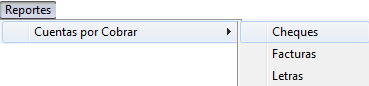Diferencia entre revisiones de «FacilPOS/Reportes/Cheques por Cobrar»
m (Protegió «FacilPOS/Reportes/Cheques por Cobrar» ([Editar=Solo permitir administradores] (indefinido) [Pueden trasladar=Solo permitir administradores] (indefinido))) |
|||
| (5 revisiones intermedias por el mismo usuario no mostrado) | |||
| Línea 1: | Línea 1: | ||
== '''Cuentas por Cobrar, Cheques:''' == | == '''Cuentas por Cobrar, Cheques:''' == | ||
| − | [[Image: | + | [[Image:Cuentasporcobrarcheques.png|right]] |
En la Barra de Títulos del Menú Principal del Sistema, hacer clic sobre el titular '''“Reportes”''' luego en Cuentas por Cobrar donde mostrara alternativas de ingreso a tres aplicaciones: Cheques, Facturas y Letras. Hacer clic a Cheques. | En la Barra de Títulos del Menú Principal del Sistema, hacer clic sobre el titular '''“Reportes”''' luego en Cuentas por Cobrar donde mostrara alternativas de ingreso a tres aplicaciones: Cheques, Facturas y Letras. Hacer clic a Cheques. | ||
| − | Este reporte mostrará las facturas canceladas con cheques diferidos pendientes de cobrarse. En la ventana Reporte de Cheques por Cobrar , primero debemos seleccionar el “Punto de Venta” (obligatorio) seguido del Código del Vendedor. En el cuadro Cliente | + | Este reporte mostrará las facturas canceladas con cheques diferidos pendientes de cobrarse. |
| + | |||
| + | En la ventana Reporte de Cheques por Cobrar , primero debemos seleccionar el “Punto de Venta” (obligatorio) seguido del Código del Vendedor. En el cuadro Cliente | ||
ingresamos el "RUC/DNI", "Código" y "Nombre". Por ultimo el rango de fechas es de la fecha de cobro definido al momento de emitir el comprobante. | ingresamos el "RUC/DNI", "Código" y "Nombre". Por ultimo el rango de fechas es de la fecha de cobro definido al momento de emitir el comprobante. | ||
| Línea 13: | Línea 15: | ||
| − | El procedimiento para filtrar un Cliente que esta dentro de la base de datos es el siguiente: ubicamos el cursor del mouse en la casilla en blanco “RUC/DNI”, luego pulsamos la tecla de Función “F3” del Teclado, inmediatamente se abrirá un cuadro de Ayuda “Búsqueda de Clientes” con una casilla en blanco y el Listado de Clientes registrados en la Base de Datos del Sistema. Como en los temas anteriores, digite los primeros caracteres del Nombre del Cliente, la pantalla de búsqueda le irá mostrando la ubicación del cliente, pulse con el Mouse el Nombre del Cliente a elegir, e inmediatamente se trasladará el Número “RUC” a la casilla en blanco. Ahora elija el tipo de información que necesite, por | + | El procedimiento para filtrar un Cliente que esta dentro de la base de datos es el siguiente: ubicamos el cursor del mouse en la casilla en blanco “RUC/DNI”, luego pulsamos la tecla de Función “F3” del Teclado, inmediatamente se abrirá un cuadro de Ayuda “Búsqueda de Clientes” con una casilla en blanco y el Listado de Clientes registrados en la Base de Datos del Sistema. Como en los temas anteriores, digite los primeros caracteres del Nombre del Cliente, la pantalla de búsqueda le irá mostrando la ubicación del cliente, pulse con el Mouse el Nombre del Cliente a elegir, e inmediatamente se trasladará el Número “RUC” a la casilla en blanco. Ahora elija el tipo de información que necesite, por ultimo un Rango de Fechas y pulsar el botón <Aceptar>. |
Última revisión de 14:36 5 jun 2014
Cuentas por Cobrar, Cheques:
En la Barra de Títulos del Menú Principal del Sistema, hacer clic sobre el titular “Reportes” luego en Cuentas por Cobrar donde mostrara alternativas de ingreso a tres aplicaciones: Cheques, Facturas y Letras. Hacer clic a Cheques.
Este reporte mostrará las facturas canceladas con cheques diferidos pendientes de cobrarse.
En la ventana Reporte de Cheques por Cobrar , primero debemos seleccionar el “Punto de Venta” (obligatorio) seguido del Código del Vendedor. En el cuadro Cliente ingresamos el "RUC/DNI", "Código" y "Nombre". Por ultimo el rango de fechas es de la fecha de cobro definido al momento de emitir el comprobante.

El procedimiento para filtrar un Cliente que esta dentro de la base de datos es el siguiente: ubicamos el cursor del mouse en la casilla en blanco “RUC/DNI”, luego pulsamos la tecla de Función “F3” del Teclado, inmediatamente se abrirá un cuadro de Ayuda “Búsqueda de Clientes” con una casilla en blanco y el Listado de Clientes registrados en la Base de Datos del Sistema. Como en los temas anteriores, digite los primeros caracteres del Nombre del Cliente, la pantalla de búsqueda le irá mostrando la ubicación del cliente, pulse con el Mouse el Nombre del Cliente a elegir, e inmediatamente se trasladará el Número “RUC” a la casilla en blanco. Ahora elija el tipo de información que necesite, por ultimo un Rango de Fechas y pulsar el botón <Aceptar>.
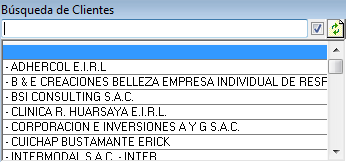
Modelo de Reporte de Cheques por Cobrar:
(Imagen)